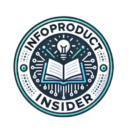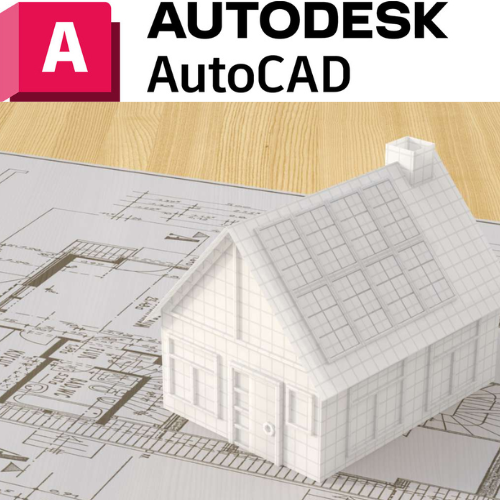El diseño 3D ha revolucionado la forma en que los profesionales de la arquitectura, ingeniería y diseño visualizan y presentan sus proyectos. AutoCAD, conocido por su precisión en el dibujo 2D, también ofrece potentes herramientas de modelado 3D que permiten crear representaciones realistas y detalladas. Para quienes están comenzando en el mundo del diseño tridimensional, aprender a utilizar las funciones 3D de AutoCAD puede parecer un desafío, pero con los conocimientos adecuados, es posible dominarlo rápidamente. En esta guía, explicaremos los conceptos básicos y las herramientas más importantes para que los principiantes puedan empezar a crear modelos 3D en AutoCAD.
1. Configuración del espacio de trabajo en 3D
Antes de comenzar a modelar en 3D, es importante ajustar el entorno de trabajo para facilitar el proceso. AutoCAD tiene diferentes configuraciones de espacio de trabajo, y para trabajar en tres dimensiones, es recomendable seleccionar el espacio llamado 3D Modeling. Esta configuración ajusta la interfaz para ofrecer herramientas que son específicamente útiles para el modelado tridimensional.
Además, configurar las vistas adecuadas es fundamental para trabajar cómodamente en 3D. AutoCAD permite trabajar con múltiples vistas (superior, frontal, lateral, etc.), lo que facilita la visualización del modelo desde diferentes ángulos. También es útil familiarizarse con la vista isométrica, ya que ofrece una representación tridimensional clara de los objetos.
2. Crear primitivas 3D: El primer paso para modelar
El modelado 3D en AutoCAD comienza con las primitivas 3D, que son las formas básicas a partir de las cuales se pueden construir modelos más complejos. Las primitivas incluyen formas simples como cubos, cilindros, esferas y conos. Estas sirven como los bloques de construcción para el diseño tridimensional.
Comenzar con primitivas es una excelente manera de familiarizarse con las herramientas 3D de AutoCAD. Para crear estos objetos, puedes usar comandos básicos como BOX para crear cubos, CYLINDER para cilindros y SPHERE para esferas. Estos comandos te permitirán crear objetos en 3D de manera rápida y sencilla, y a partir de ellos, podrás seguir desarrollando modelos más complejos.
3. Herramientas de edición 3D: Modifica tus modelos
Una vez que has creado tus primeras primitivas, AutoCAD ofrece una serie de herramientas para modificar y ajustar esos objetos, dándoles la forma que necesitas. Estas herramientas permiten transformar objetos 2D en modelos 3D completos y ajustar detalles para obtener resultados más precisos.
Algunas de las herramientas más utilizadas en el diseño 3D incluyen EXTRUDE, que te permite dar volumen a un objeto 2D al estirarlo en el espacio tridimensional; REVOLVE, que genera formas tridimensionales a partir de la rotación de un perfil alrededor de un eje; y SWEEP, que sigue un recorrido para crear un objeto 3D a partir de un perfil. Estas funciones son clave para transformar y desarrollar modelos en 3D con mayor complejidad.
4. Aplicar materiales y texturas
Una vez que has creado y ajustado el modelo 3D, el siguiente paso es aplicar materiales y texturas para darle un aspecto más realista. Los materiales no solo agregan color a los objetos, sino que también permiten simular diferentes superficies como metal, madera, vidrio, y más. Esta personalización visual es fundamental cuando se trata de presentar proyectos o generar imágenes atractivas y detalladas.
AutoCAD incluye una paleta de materiales desde la que puedes seleccionar y aplicar texturas a tus modelos. Además, puedes ajustar las propiedades de los materiales, como la transparencia o el reflejo, para obtener resultados aún más precisos. Aplicar correctamente los materiales y texturas mejora la presentación de tus diseños, acercándolos más a una representación realista.
5. Configurar cámaras y vistas: Presenta tu proyecto
Una vez que has modelado y texturizado tu objeto 3D, es importante configurar las cámaras y vistas para mostrarlo de la mejor manera posible. En AutoCAD, puedes crear cámaras para establecer perspectivas específicas, lo que te permite presentar el modelo desde los ángulos más favorecedores o relevantes para el proyecto.
Las cámaras permiten ajustar parámetros como la posición, el ángulo y el zoom, lo que te ayudará a destacar los detalles más importantes del diseño. Además, configurar bien las vistas te permitirá navegar por el modelo con mayor facilidad, especialmente cuando estés revisando o presentando tu trabajo a un cliente o equipo.
6. Renderización básica: Dale vida a tus modelos
El paso final para completar el diseño 3D es la renderización. La renderización genera imágenes realistas de tus modelos 3D aplicando luces, sombras, reflejos y los materiales que has agregado previamente. Este proceso da vida a tus modelos, convirtiéndolos en representaciones detalladas que se asemejan a cómo lucirían en el mundo real.
AutoCAD incluye una herramienta de renderizado básico que te permite obtener imágenes fotorrealistas de tus modelos con solo unos pocos clics. El comando RENDER es el que utilizarás para iniciar el proceso de renderización, y puedes ajustar parámetros como la calidad del render y las condiciones de iluminación. Con esta función, podrás obtener imágenes finales que muestran con precisión cómo se verá el proyecto una vez completado.
Conclusión
El diseño 3D en AutoCAD ofrece a los principiantes un entorno poderoso y flexible para crear modelos complejos y visualmente impactantes. A través de herramientas como las primitivas 3D, las opciones de edición, la aplicación de materiales y texturas, y la renderización, es posible desarrollar proyectos detallados con precisión. Con la configuración adecuada de vistas y cámaras, tus presentaciones serán más profesionales, y el uso de técnicas de renderización básica permitirá que tus modelos cobren vida. Dominar estas herramientas iniciales te ayudará a crear modelos 3D eficaces y a desarrollar tus habilidades en el diseño tridimensional.